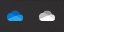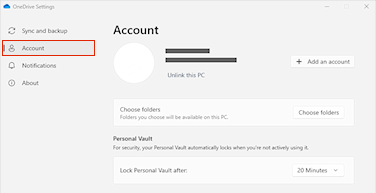Jeśli po prostu nie chcesz używać OneDrive, najprostszym rozwiązaniem jest jego odłączenie — zobacz poniższe kroki.
Porady: Jeśli chcesz zatrzymać usługę OneDrive na jakiś czas lub nie używać jej wszystkich, oto kilka innych rozwiązań:
-
Jeżeli chcesz na chwilę zatrzymać synchronizację, dowiedz się, jak to zrobić w artykule Jak wstrzymywać i wznawiać synchronizację w usłudze OneDrive.
-
Jeśli chcesz zatrzymać synchronizację pliku, przeczytaj artykuł Jak zatrzymać lub anulować synchronizację w usłudze OneDrive.
-
Jeśli chcesz usunąć folder usługi OneDrive z komputera, wykonaj czynności opisane w artykule Wybieranie folderów usługi OneDrive do synchronizowania z komputerem.
-
Jeśli chcesz anulować subskrypcję OneDrive, zobacz artykuł Jak anulować subskrypcję firmy Microsoft.
-
Jeśli chcesz wylogować się z OneDrive w sieci Web, wybierz swoje zdjęcie profilu, a następnie wybierz pozycję Wyloguj.
Odłącz OneDrive od komputera
Odłączenie usługiOneDrive na komputerze nie spowoduje utraty plików ani danych. Zawsze możesz uzyskać dostęp do swoich plików, logując się w witrynie OneDrive.com.
Windows 10/11
-
Wybierz chmurę usługi OneDrive w obszarze powiadomień, aby wyświetlić wyskakujące okienko usługi OneDrive.
-
Wybierz ikonę Pomoc i ustawienia usługi OneDrive , a następnie wybierz pozycję Ustawienia.
-
Przejdź do karty Konto.
-
Wybierz pozycję Odłącz ten komputer, a następnie wybierz pozycję Odłącz konto.
macOS
-
Kliknij ikonę chmury usługi OneDrive na pasku menu, kliknij Pomoc i ustawienia , aby otworzyć menu, a następnie wybierz pozycję Preferencje.
-
Przejdź do karty Konto.
-
Wybierz pozycję Odłącz ten komputer Mac.
Ukrywanie lub odinstalowywanie aplikacji OneDrive
W niektórych wersjach systemu Windows możesz też ukryć lub odinstalować aplikację OneDrive. Także na urządzeniach z systemem Android lub iOS możesz odinstalować aplikację mobilną OneDrive.
Aplikacja OneDrive jest wbudowana w niektórych wersjach systemu Windows i nie można jej odinstalować. Możesz jednak ukryć ją i zatrzymać proces synchronizacji, przez co pozostanie ukryta. W tym celu wyłącz wszystkie ustawienia aplikacji OneDrive i usuń folder aplikacji OneDrive z Eksploratora plików.
Odłącz usługę OneDrive.
-
Wybierz chmurę usługi OneDrive w obszarze powiadomień, aby wyświetlić wyskakujące okienko usługi OneDrive.
-
Wybierz ikonę Pomoc i ustawienia usługi OneDrive , a następnie wybierz pozycję Ustawienia.
-
Przejdź do karty Konto.
-
Wybierz pozycję Odłącz ten komputer, a następnie wybierz pozycję Odłącz konto.
Ukryj usługę OneDrive.
-
Otwórz Eksploratora plików, kliknij prawym przyciskiem myszy pozycję OneDrive, a następnie kliknij pozycję Właściwości.
-
Na karcie Ogólne obok pozycji Atrybuty zaznacz pole wyboru Ukryte. Spowoduje to ukrycie aplikacji OneDrive w Eksploratorze plików.
-
Jeszcze raz wybierz pozycję
Odinstalowanie usługiOneDrive na komputerze nie spowoduje utraty plików ani danych. Zawsze możesz uzyskać dostęp do swoich plików, logując się w witrynie OneDrive.com.
Windows 10/11
-
Wybierz przycisk Start, wpisz w polu wyszukiwania „Programy”, a następnie wybierz pozycję Dodaj lub usuń programy na liście wyników.
-
W obszarze Aplikacje i funkcje znajdź i zaznacz pozycję Microsoft OneDrive, a następnie wybierz polecenie Odinstaluj. Jeśli zostanie wyświetlony monit o hasło administratora lub potwierdzenie, wprowadź hasło lub potwierdź.
Windows 8.1
-
Aplikacja OneDrive jest domyślnie zainstalowana w systemach Windows 8.1 i Windows RT 8.1 i nie można jej odinstalować.
Windows 7 lub Windows Vista
Ważne: Od 1 stycznia 2022 r. zakończymy wsparcie dla wybranych aplikacji klasycznych OneDrive działających w systemach Windows 7, 8 i 8.1. Dowiedz się więcej.
-
Kliknij przycisk Start, w polu wyszukiwania wpisz Dodaj programy, a następnie na liście wyników kliknij pozycję Programy i funkcje.
-
Kliknij pozycję Microsoft OneDrive, a następnie kliknij polecenie Odinstaluj. Jeśli zostanie wyświetlony monit o hasło administratora lub potwierdzenie, wprowadź hasło lub potwierdź.
Urządzenia z systemem Android
-
Otwórz listę aplikacji.
-
Naciśnij i przytrzymaj ikonę usługi OneDrive , aby wyświetlić menu.
-
Odinstaluj aplikację.
Urządzenia z systemem iOS
-
Przejdź na ekran główny, a następnie naciśnij i przytrzymaj ikonę aplikacji OneDrive.
-
Naciśnij znak X wyświetlony w lewym górnym rogu ikony aplikacji.
macOS
-
Wystarczy przeciągnąć aplikację OneDrive do Kosza.
Potrzebujesz dodatkowej pomocy?
Jak anulować przekazywanie lub zatrzymać pobieranie w usłudze OneDrive
|
|
Kontakt z pomocą techniczną Aby uzyskać pomoc dotyczącą konta Microsoft i subskrypcji, odwiedź witrynę Pomoc dotycząca kont i rozliczeń. Aby uzyskać pomoc techniczną, przejdź do strony Kontakt z pomocą techniczną Microsoft, wprowadź problem i wybierz pozycję Uzyskaj pomoc. Jeśli nadal potrzebujesz pomocy, wybierz pozycję Skontaktuj się z pomocą techniczną, aby przejść do najlepszej opcji pomocy technicznej. |
|
|
|
Administratorzy Administratorzy powinni również przeglądać stronę Pomoc dla administratorów usługi OneDrive, Społeczność techniczna usługi OneDrive lub skontaktować się z pomocą techniczną platformy Microsoft 365 dla firm. |